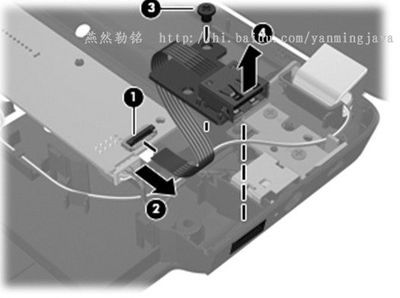以下是华硕ASUS K40IN拆机,清灰,加内存的步骤(由于两者有共同过程,所以一起写)。1.拆下整个后盖板的过程。2.更换内存条。3.拆卸散热器的过程。5.按照原样装回。
华硕ASUS K40IN拆机,清灰,加内存――1.拆下整个后盖板的过程。华硕ASUS K40IN拆机,清灰,加内存 1、
1.【拆下整个后盖板的过程先打开电池盖板
华硕ASUS K40IN拆机,清灰,加内存 2、
将盖板下右上角这颗螺丝取下。(可以顺便将电池也取下,为了方便大家看我没取)
华硕ASUS K40IN拆机,清灰,加内存 3、
再转到笔记本后侧,将出风口两侧的四颗螺丝取下。(左边有拍到俺的手了)
华硕ASUS K40IN拆机,清灰,加内存 4、
再将机器翻转回原位,这时只要把整块盖板向后方推去,即可打开整个后盖。
华硕ASUS K40IN拆机,清灰,加内存_asus k40
华硕ASUS K40IN拆机,清灰,加内存 5、
打开整个盖子后,整个机器内部一览无余。(又拍到自己的手了)
华硕ASUS K40IN拆机,清灰,加内存 6、
下面介绍一下各个部分的硬件。

华硕ASUS K40IN拆机,清灰,加内存 7、
自此,拆开整个后盖板的过程-结束
华硕ASUS K40IN拆机,清灰,加内存――2.更换内存条。华硕ASUS K40IN拆机,清灰,加内存 1、
看此图可知华硕的内存插槽是通用型的。K40IN有两根内存插槽,最大支持4GB内存。是基于Nvidia的MCP79芯片组的。
华硕ASUS K40IN拆机,清灰,加内存_asus k40
华硕ASUS K40IN拆机,清灰,加内存 2、
为了大家好理解,我把拆法直接都标图上了。
华硕ASUS K40IN拆机,清灰,加内存――3.拆卸散热器的过程。华硕ASUS K40IN拆机,清灰,加内存 1、
【拆卸散热器的过程】 先说明,由于笔记本的主人比较在意,所以没有进行完全拆解由于华硕的散热器设计比较奇葩,所以要把风扇和CPU的螺丝都取下才能完全拿下散热器。一共有8颗螺丝要取,注意要先把散热器边的两个电源线接头拔下来。
华硕ASUS K40IN拆机,清灰,加内存 2、
CPU位置的四颗螺丝,其中一个贴着华硕【可爱的保修贴】
华硕ASUS K40IN拆机,清灰,加内存_asus k40
华硕ASUS K40IN拆机,清灰,加内存 3、
散热风扇左侧的两个螺丝
华硕ASUS K40IN拆机,清灰,加内存 4、
散热风扇右侧的两个螺丝
华硕ASUS K40IN拆机,清灰,加内存 5、
将这八颗螺丝都取下后就可拿下散热器进行清灰了。
华硕ASUS K40IN拆机,清灰,加内存 6、
【按照原样装回】(是第四点,上面写成第五点了不好意思啊)按照上面的步骤相反的来安装回去即全文结束。感谢您的阅读,请多多支持我吧,我也是业余的,平时并不去拆解电脑的,因为爱机ASUS K40IN笔记本无辜边慢,影响工作(公司旅游网站http://www.verysou.com/ 各种开发,各种大型软件,极大影响效率,有木有!),又碍于对给别人维修不放心,遂花了一天时间,网上查阅资料,切发现关于ASUS K40IN笔记本拆机教程寥寥无几,遂自己DIY并整理教程,供大家学习!
 爱华网
爱华网